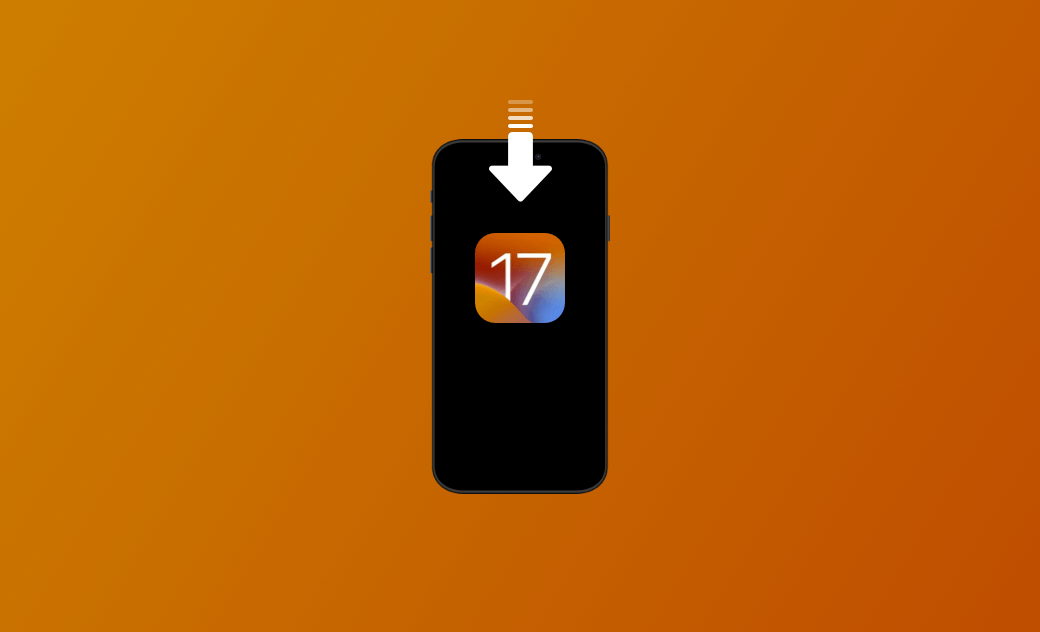【詳細教學】iOS 17.7.2 快速更新升級指南
自蘋果釋出 iOS 17 以來,它還在不斷推出更新的 iOS 17 版本。如 11 月 19 日推出的 iOS 17.7.2。這次更新提供重要的錯誤修正和安全性更新。蘋果官方建議所有用戶更新。
iOS 17.7.2 已經是比較穩定的版本了,畢竟 iOS 18 正式版也已經發佈了。在本文中,將詳細介紹如何下載和安裝 iOS 17.7.2。繼續閱讀查看詳細步驟!
iOS 17.7.2 下載與安裝教學
為了使升級教程更加清晰,我們將教程分為兩部分:升級至 iOS 17.7.2 和升級至 iOS 17 Beta 。直接前往相應的教學。
下載安裝 iOS 17.7.2 前的準備工作
為了確保 iOS 17.7.2 下載和安裝過程順利進行,以下是一些您必須瞭解的重要的事項。
1. 檢查相容性
在升級 iPhone 之前,您必須先檢查其於 iOS 17 的相容性。
iOS 17 與以下裝置相容:
- iPhone 14/14 Plus/14 Pro/14 Pro Max
- iPhone 13/13 mini/13 Pro/13 Pro Max
- iPhone 12/12 mini/12 Pro/12 Pro Max
- iPhone 11/11 Pro/11 Pro Max
- iPhone XS/XS Max
- iPhone XR
- iPhone SE(第二代或更高版本)
2. 清理 iPhone 儲存空間
最後但同樣重要的是,在下載與安裝 iOS 17.7.2 之前,有必要檢查並清理 iPhone 的儲存空間。17.7.2 更新軟體包大小因您當前的系統版本而異。iPhone 上的儲存空間不足可能導致下載和安裝失敗。
請先檢查您的 iPhone 儲存空間:
「設定」>「一般」>「iPhone 儲存空間」。
如果您的 iPhone 儲存空間已滿,有 7 種方法可以釋放 iPhone 儲存空間。
如何更新到 iOS 17.7.2
iOS 17.7.2 現在已經釋出,供 iPhone 用戶使用。您可以透過「設定」、iTunes/Finder、專業升級軟體升級到 iOS 17.7.2。
- 透過「設定」升級到 iOS 17.7.2
前往「設定」>「一般」>「軟體更新」>「立即更新」。
- 透過 iTunes/Finder 升級到 iOS 17.7.2
- 使用 USB 連接線將 iPhone 連接至電腦。
- 開啟 「Finder/iTunes」。
- 在側邊欄點擊您的 iPhone 圖示>「檢查更新/更新」>「更新」。
iOS 17 Beta下載
還想瞭解如何下載與安裝 iOS 17 Beta 版本?繼續閱讀以瞭解更多詳情咨詢。
適用於 iOS 16.4 及更高版本
對於運行 iOS 16.4 及更高版本的 iPhone 用戶,蘋果提供了一種簡單且快速的方法。這一次,您無需購買 Apple Developer Program 也能下載 iOS 17 Developer Beta。只需登錄您的 Apple ID 註冊一個開發者賬戶即可。
下面是如何在運行 16.4 及更高 iOS 版本上的 iPhone 下載和安裝 iOS 17 Beta 的方法:
方法一:透過 Apple Developer Program 網站
- 前往 Apple Developer Program。
- 點擊「帳戶」>使用您的 Apple ID 登錄。
- 跟隨螢幕上的指示同意協議。
- 前往 iPhone 的「設定」>「一般」>「軟體更新」>「Beta 版更新項目」。
- 選中「iOS 17 Developer Beta」,然後返回「軟體更新」。
- 點擊「下載並安裝」,然後等待完成。
方法二:透過 Apple Store 下載 Apple Developer 應用程式
- 前往 Apple Store 下載 Apple Developer 應用程式。
- 打開 Apple Developer 應用程式。
- 點擊「賬戶」>「登錄」>同意協議。
- 前往 iPhone 的「設定」>「一般」>「軟體更新」>「Beta 版更新項目」。
- 選中「iOS 17 Developer Beta」,然後返回「軟體更新」。
- 點擊「下載並安裝」,然後等待完成。
- 請確保 iPhone 登錄的 Apple ID 與您登錄蘋果開發者網站時使用的 Apple ID 相同。
- 這個過程需要網路連接。
- 登錄蘋果開發者網站時,使用手機號碼註冊的 Apple ID 用戶可能會遇到「您的 Apple ID 暫時不符合使用此應用程式的條件」的情況。解決此問題,請使用另一個郵箱註冊的 Apple ID,或者用郵箱註冊一個新的 Apple ID。
適用於 iOS 16.4 之前的版本
對於iOS 16.4 之前版本,主要有兩種方式可以下載和安裝 iOS 17 Beta。
- 對於 iPhone 無法更新至 iOS 16.4 及更高版本或想要尋找其他方式的用戶:
iOS 17 Beta 描述檔 下載。
前往「設定」>點擊「描述檔下載」或在「VPN 與裝置管理」中找到描述檔>點擊「安裝」。
- 對於 iPhone 可以更新至 iOS 16.4 及更高版本的用戶:
- 前往 iPhone 的「設定」>「一般」>「軟體更新」>「下載並安裝」。
- 接下來的操作與「適用於 iOS 16.4 及之後版本」的方法中提到的步驟相同。
在不同的 iOS 版本中,查找「軟體更新」的方法可能有所不同,只需在您的 iOS 版本中找到「軟體更新」選項即可。
如何使用 iOS 升級工具升級 iOS
除了手動更新之外,您還可以嘗試一些值得信賴的 iOS 系統升級工具。BuhoRepair 是一款功能強大的升降級工具。無論您是想要升級 iOS 版本還是降級 iOS 版本,您都可以透過這個工具完成。
以下是如何使用 BuhoRepair 升级 iOS :
- 免費下載,安裝,啟動 BuhoRepair。
- 點擊 「iOS 升降級」>選擇「系統升級」>「立即升級」。
- 透過 USB 連接線將您的 iPhone 與電腦連接。
- 點擊「下載」>「立即升級」
- 升級過程完成後,設定您的 iPhone。
此外,如果您發現 iOS 17.7.2 不好用,並希望將 iOS 17 降級回舊版本,有 3 種簡單的方法可供選擇。
結論
以上是關於 iOS 17.7.2 下載與安裝的教學。現在就去更新您的 iOS 吧!
如果您覺得這篇教學文章對您有所幫助,不要忘記持續關注、複製本文的連結、或分享本文給您的家人朋友。
Dr. Buho 的李平一編輯擁有廣泛的 Mac 知識背景。他很喜歡研究 macOS 的使用方法和最新系統功能、資訊等。4 年里,撰寫了 100+ 篇實用 Mac 教程和資訊類文章。